Sonos
Integrace chytrých reproduktorů od Sonos, přináší možnost přehrávat hudbu a ovládat produkty Sonosu přímo z HA.
Společnost Sonos, založená v roce 2002, je jedním z top výrobců inteligentních reproduktorů a zvukových systémů, nabízející vysokou kvalitu zvuku a bezdrátové streamování s integrací chytrých zařízení.
Celý proces integrace jsem vyzkoušel s produktem Sonos Era 300, který mohu rozhodně doporučit.
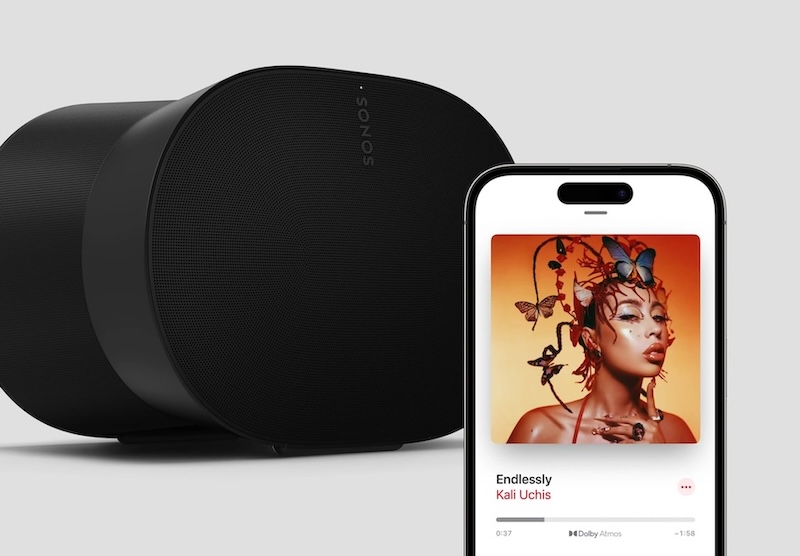
Sonos Era 300
- Zvuk: Dolby Atmos (Apple Music, Amazon Music), Trueplay
- Bezdrátové připojení: Bluetooth 5.0, WiFi 6, Multiroom, Apple AirPlay 2
- Hlasový asistent: Sonos Voice Control, Amazon Alexa
- CPU: Quad Core 4xA55 1.9GHz
- RAM / Úložiště : 2 GB DDR4, 8 GB eMMC
- Rozměry: 160x260x185 mm
- Hmotnost: 4.47 kg
Aplikace Sonos
Nejen pro integraci do HA, ale i pro používání budete potřebovat nainstalovat aplikaci Sonos do svého mobilního telefonu.
Integrace Sonos do HA
-
Přidání integrace Sonos:
-
Automaticky - pokud je Sonos zařízení ve stejné síti jako Home Assistant měl by ho najít sám pomocí funkce auto-discovery a najdete jej v Integracích sekci Zjištěno:
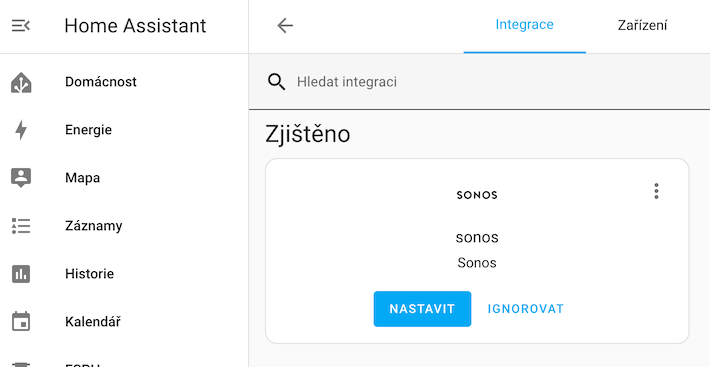
-
Manuálně:
- Jděte do menu Nastavení -> Zařízení a služby a ujistěte se, že jste v záložce Integrace.
- Klikněte na Přidat integraci a vyhledejte Sonos.
nebo klikněte na:
-
-
Nastavení Sonos: Klikněte na tlačítko nastavit a pokud je vše v pořádku měli byste vidět obrazovku Úspěch!, kde ještě můžete nastavit oblast v které se zařízení nachází. Zároveň je v dialogu vidět i konkrétní typ zařízení.

-
Nové entity:
Měli byste mít nyní k dispozici hned několik nových entit v rámci jednoho zařízení. Tou nejdůležitější je typu
media_player, která jde použít například v media-control UI.Dále v závislosti na typu reproduktoru intenzitu basů a výšek, zapínat/vypínat prolínání písniček a nebo vidět stav zapnutí/vypnutí mikrofonu.
Služby
Přehrávání hudby
Oblíbené položky
Přidáním skladby nebo rádia do seznamu oblíbených položek - My Sonos - se vám otevírá možnost přehrávání zavoláním služby media_player.play_media.
Ze seznamu oblíbených položek My Sonos se bohužel nepropisují Playlisty, respektive nejsou součástí entity sensor.sonos_favorites. Pro přehrání playlistu je nutné zjistit si její adresu.
K určení konkrétní položky budeme potřebovat media_content_id, které můžeme nejjednodušeji najít pomocí entity sensor.sonos_favorites.
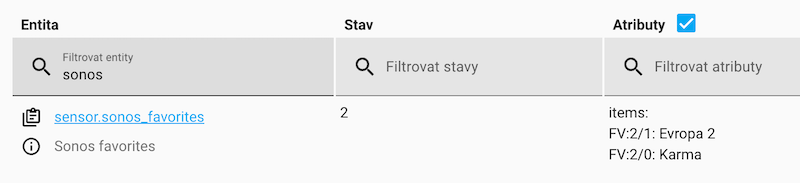
Senzor oblíbených položek Sonos (sensor.sonos_favorites) je ve výchozím nastavení vypnutý. Lze jej najít a povolit v entitách přidružených k integraci Sonos na stránce Zařízení a služby.
Například pro přehrávání rádia Evropa 2 z mého seznamu oblíbených položek stačí zavolat službu:
# Hraní ze seznamu oblíbených položek
- service: media_player.play_media
target:
entity_id: media_player.rodinny_pokoj
data:
media_content_id: "FV:2/1"
media_content_type: "favorite_item_id"
Může se nám hodit přehrání náhodně vybrané oblíbené položky:
# Hraní náhodné skladby ze seznamu oblíbených položek
- service: media_player.select_source
target:
entity_id: media_player.rodinny_pokoj
data:
source: "{{ state_attr('sensor.sonos_favorites', 'items').values() | list | random }}"
Playlist z Apple Music
Přehraje playlist z hudební streamovací služby Apple Music.
# Přehraje playlist z Apple Music
- service: media_player.play_media
target:
entity_id: media_player.rodinny_pokoj
data:
media_content_type: "music"
media_content_id: "https://music.apple.com/cz/playlist/rann%C3%AD-k%C3%A1va/pl.d8848ee60b8b4b1680fcf3645242691c"
Jak získat url na playlist?
Je to poměrně jednoduché. Na mobilním telefonu se přepněte do aplikace Apple Music, vyberte si playlist a klikněte na tři tečky, sdílet playlist a kopírovat.
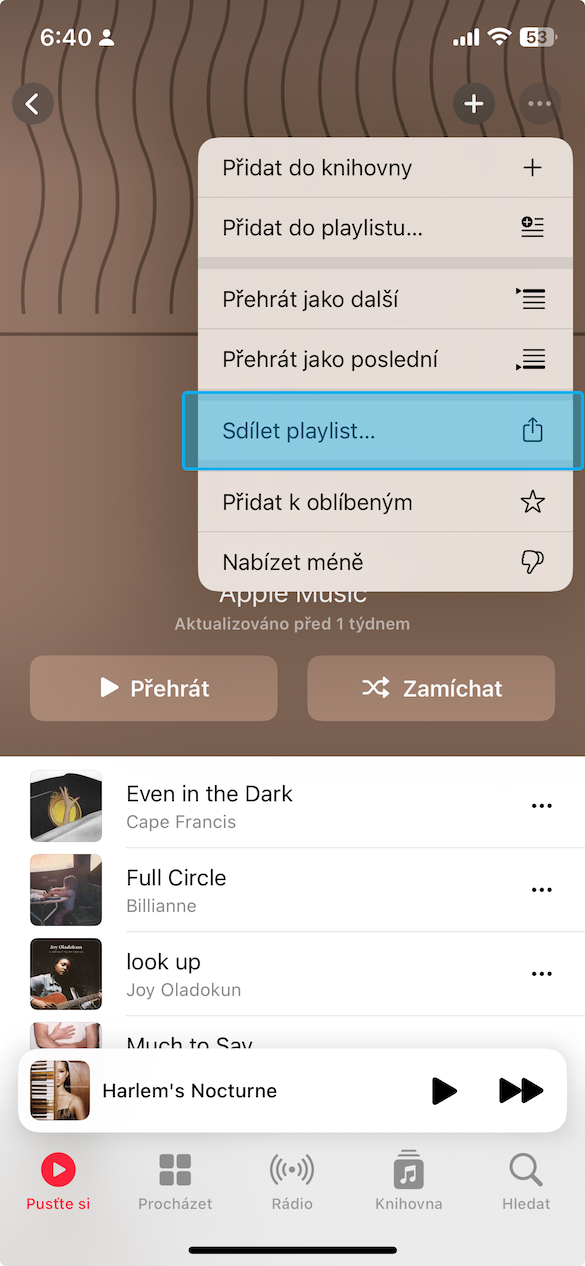
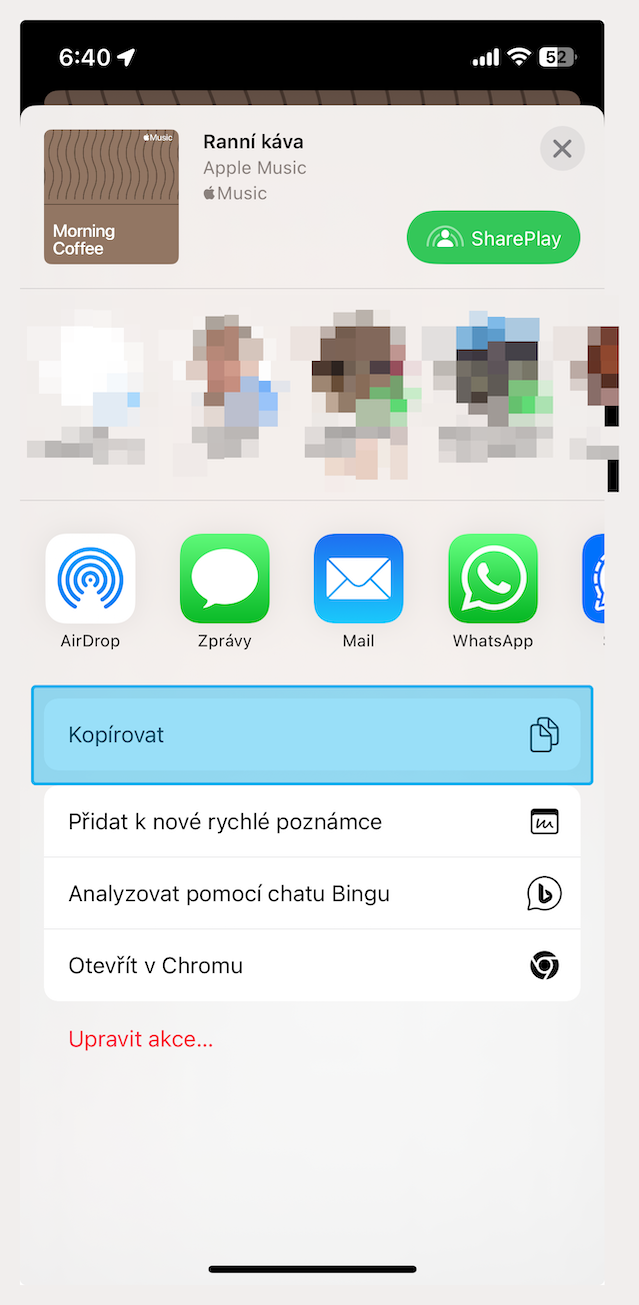
Službu Apple Music je potřeba mít již přidanou a nastavenou v Sonos aplikaci.
Playlist ze Spotify
Přehraje playlist z hudební streamovací služby Spotify.
# Přehraje playlist ze Spotify
- service: media_player.play_media
target:
entity_id: media_player.rodinny_pokoj
data:
media_content_type: "music"
media_content_id: "https://open.spotify.com/playlist/37i9dQZF1DX1g0iEXLFycr?si=dsE0VTRSTfWOphpFxZoUIg&pi=e-Vm1YY7RbTdCa"
Jak získat url na playlist?
Je to poměrně jednoduché. Na mobilním telefonu se přepněte do aplikace Spotify, vyberte si playlist a klikněte na ikonku sdílení, kopírovat odkaz.
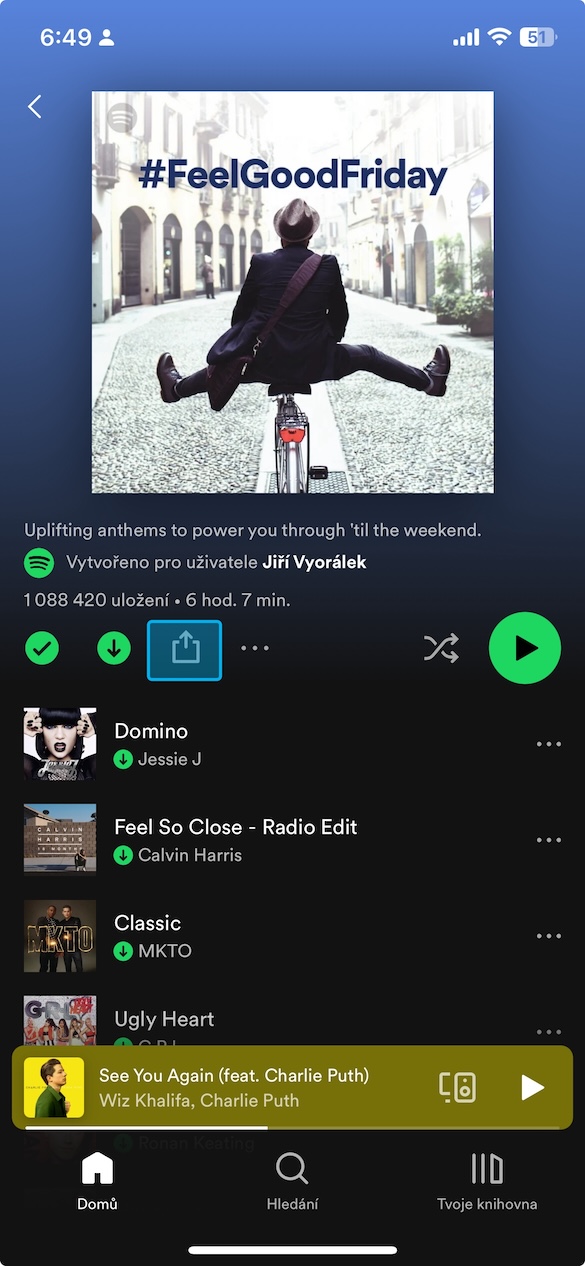
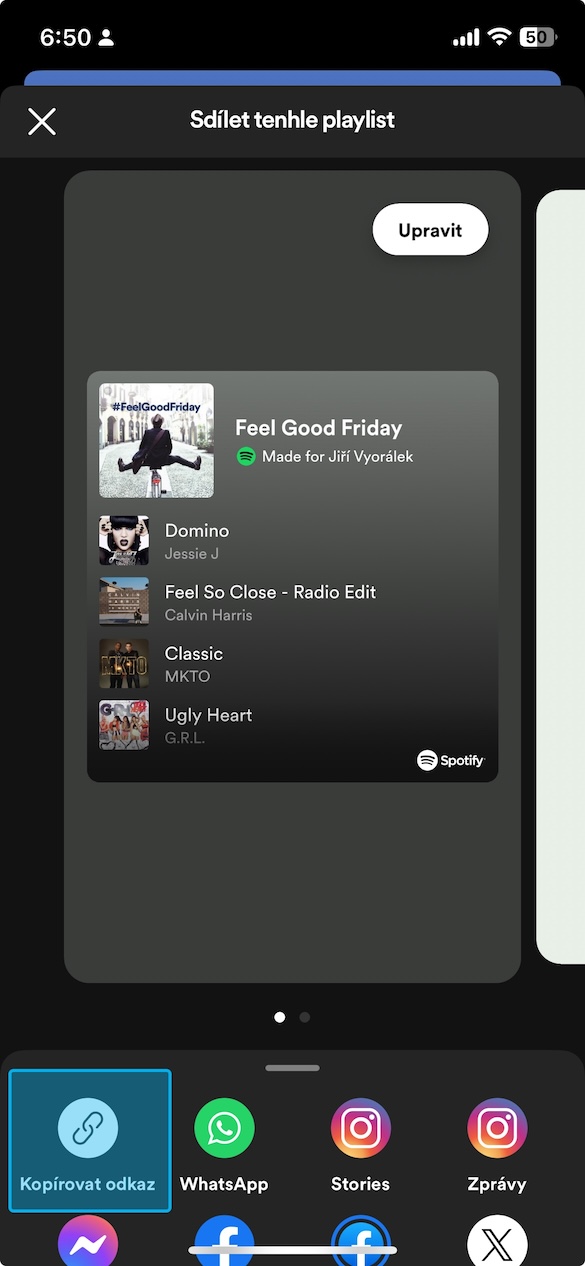
Službu Apple Music je potřeba mít již přidanou a nastavenou v Sonos aplikaci.
Nastavení hlasitosti
Zavoláním služby media_player.volume_set můžete nastavit hlasitost v rozmezí 0 .. 1, kdy 0 je ticho a 1 maximální hlasitost.
# Nastavení hlasitosti
- service: media_player.volume_set
target:
entity_id: media_player.rodinny_pokoj
data:
volume_level: 0.25 # nastavení hlasitosti na čtvrtinovou z maxima
Zastavení přehrávání
Zavoláním služby media_player.media_stop okamžitě zastaví přehrávání hudby.
# Zastavení přehrávání
- service: media_player.media_stop
target:
entity_id: media_player.rodinny_pokoj
Specifické služby pro Sonos
Zastavení přehrávání po určitém čase
Zavoláním služby sonos.set_sleep_timer zastaví přehrávání hudby po zadaná době (v sekundách).
# Zastavení přehrávání po určitém čase (v sekundách)
- service: sonos.set_sleep_timer
target:
entity_id: media_player.rodinny_pokoj
data:
sleep_time: 20
Zrušení zastavení přehrávání po určitém čase
Zavoláním služby sonos.clear_sleep_timer zruší zastaví přehrávání hudby.
# Zrušení zastavení přehrávání po určitém čase (v sekundách)
- service: sonos.clear_sleep_timer
target:
entity_id: media_player.rodinny_pokoj
UI ovládání v Lovelace
Mini Media Player
Doporučuji vyzkoušet nejprve Mini Media Player z HACS obchodu.
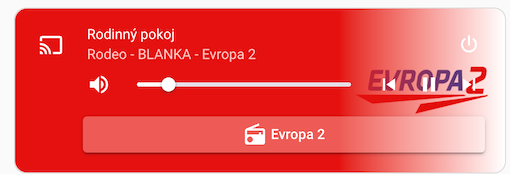
Ten má spoustu možností a můžete si přidat i tlačítka na oblíbené položky.
V nastavení Lovelace UI je potřeba se přepnout do manuálního YAML, jelikož v UI jsou dostupné pouze základní možnosti. Na plný výčet možností koukněte do repositáře.
# Příklad konfigurace pro Sonos
type: custom:mini-media-player
entity: media_player.rodinny_pokoj
group: false
volume_stateless: false
artwork: material
sound_mode: full
source: full
shortcuts:
columns: 1
buttons:
- data:
entity_id: media_player.rodinny_pokoj
media_content_id: FV:2/2
media_content_type: favorite_item_id
id: media_player.play_media
name: Evropa 2
type: service
icon: mdi:radio
Sonos Card
Pokud vám nevadí UI komponenta, která bude fungovat pouze se Sonos pak se podívejte také na Sonos Card z HACS obchodu.
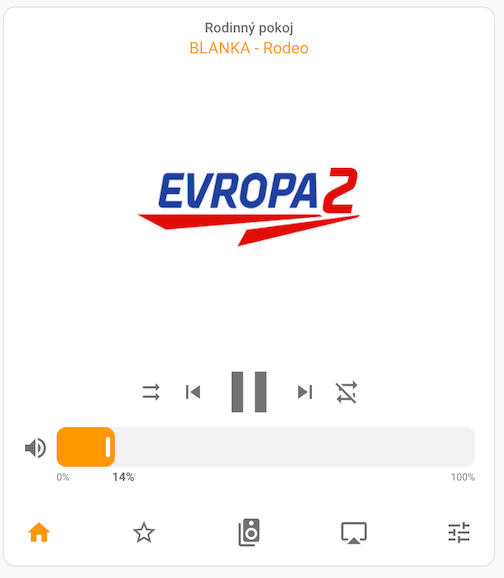
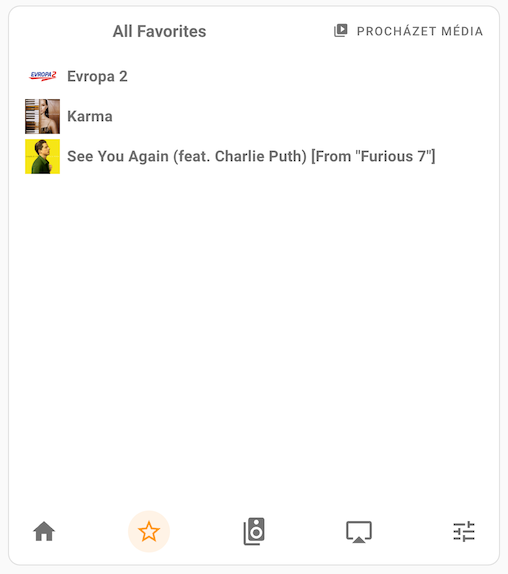
Ten má mnohem více věcí týkající se funkcionality dostupných hned, tj. nemusíte nic konfigurovat. Například máte přístup k seznamu vašich oblíbených písniček a nebo k přehledu všech vašich Sonos repráků z možnosti je seskupovat a ovládat.
Další produkty od Sonos

Sonos Era 100
- Zvuk: Trueplay
- Bezdrátové připojení: Bluetooth 5.0, WiFi 6, Multiroom, Apple AirPlay 2
- Hlasový asistent: Sonos Voice Control, Amazon Alexa
- CPU: Quad Core 4xA55 1.4GHz
- RAM / Úložiště : 2 GB DDR4, 8 GB eMMC
- Rozměry: 182x120x130 mm
- Hmotnost: 2.02 kg

Sonos Arc
- Zvuk: Dolby Atmos (Apple Music, Amazon Music), Trueplay
- Připojení: Ethernet 100Mbit, WiFi 5, Multiroom, Apple AirPlay 2
- Hlasový asistent: Sonos Voice Control, Amazon Alexa
- CPU: Quad Core 4xA53 1.4GHz
- RAM / Úložiště : 1 GB SDRAM, 4 GB NV
- Rozměry: 87x1142x116 mm
- Hmotnost: 6.25 kg
Líbí se vám tento článek?
Vaše podpora pomáhá tvořit nejlepší české návody o chytré domácnosti!
Podpořit jednorázově

